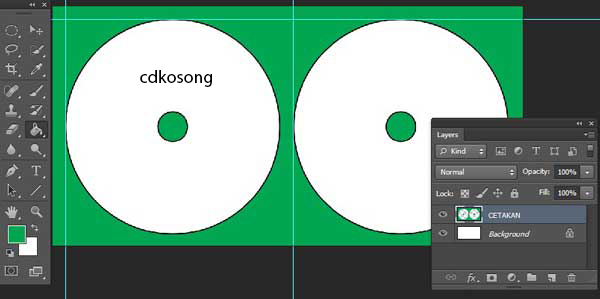Hallo Teman-teman, kami dari Tim Cdkosong.com, ingin berbagi tutorial sedikit nih, yang kita buat dengan judul Tutorial Cara Membuat Label CD Lengkap dengan Gambar pada Adobe Photoshop slot
Rasanya kurang jika kalian hanya burning CD saja tanpa mencetak label / gambar pada cd anda, Kenapa sih kita harus membuat label pada CD ?
Ada 2 jawabannya :
yaitu :
- Supaya Tidak Tertukar dengan CD punya teman
- untuk mempercantik tampilan CD, dengan design suka-suka kita
Kalau tujuannya supaya tidak tertukar cukup di kasih spidol aja itu lebih simple, memang itu lebih simple tapi apa salahnya jika kita mempercantik tampilan CD yang kita punya, Mungkin ini akan terlihat rumit, tapi jika anda belum mencoba mungkin terlihat rumit, lebih baik setelah baca langsung di praktekan saja 😀
Tutorial Cara Membuat Label CD Lengkap dengan Gambar pada Adobe Photoshop
Untuk tutorial kali ini kita mau membuat label cd pada stiker, tutorial ini mungkin sudah banyak di luar sana tapi isi kontennya berbeda-beda.
Ok ! langsung saja kalian siapkan dulu bahan-bahannya, yaitu :
- Laptop / Komputer
- Printer (untuk Cetak CD atau Label CD)
- Adobe Photoshop
- Gambar yang akan kita buat untuk Label CD
Setelah anda telah menyiapkan bahan-bahannya, langsung saja ke TKP
1. Anda nyalakan dulu laptop / komputer anda
2. Buka adobe photoshop
3. Buat Lembar Kerja Baru, Caranya Klik pada menu File lalu akan muncul Dropdown, kamu tinggal pilih New, atau bisa juga menggunakan Shortcut dengan menekan tombol CTRL+N, lalu isikan format
- Name : Isi nama untuk label yg akan anda buat, ini terserah anda yang penting namanya mudah diingat
- Width dan Height : 12cm x 12cm
- Resolution : isi dengan 300 pixels/inch, kenapa harus 300? Supaya gambar tidak pecah.
- Color Mode : CMYK Color, kenapa CMYK Color ? karena printer menggunakan format warna CMYK
- Background : pilihnya terserah mau White atau transparent, kalau kita lebih suka transparent.
Atau jika anda masih bingung tinggal ikutin sesuai pada gambar di bawah, setelah selesai anda klik OK, lalu akan muncul layer baru.
4. Masukkan Gambar yang akan anda jadikan Label CD, Cara memasukkannya klik File lalu pencet Open atau bisa juga menggunakan Shortcut CTRL+O, lalu anda cari file gambarnya, setelah ketemu lalu klik Open, nanti akan muncul gambar seperti di bawah ini, lalu buka gemboknya dengan cara klik 2x, fungsinya untuk memindahkan gambar ke lembar kerja yg sudah kita bikin dengan ukuran 12cm x 12cm
5. Setelah selesai melakukan tahap ke 4, yang selanjutnya adalah Anda harus membuat lingkaran di layout lembar kerja yg telah anda buat, dan membuat lingkaran dengan menggunakan Ellipse Tool (U) di layout sebelahnya
6. Setelah Anda selesai Melewati Tahap ke 5 Selanjutnya anda masukkan gambar anda dari layout 2 ke layout 1, dengan cara di drag .
7. Jika anda sudah melakukan tahap ke 6 sekarang waktunya anda menggabungkan gambar dengan Lingkaran.
Nah, gimana teman-teman, mudah bukan untuk membuat Label CD, tapi jika Anda tidak punya waktu untuk Mencetak Label CD, Anda bisa menggunakan Jasa Cetak CD.